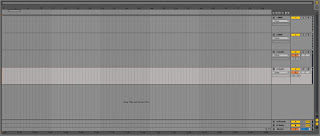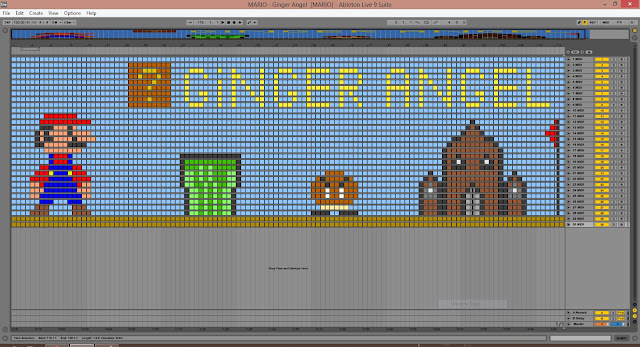Для барабанов есть свой раздел, он следующий после категории Sounds. Нажимаем на Drums и первым что мы видем это Drum hits (отдельные звуки барабанов) и Drum Rack (инструмент для барабанов)
 P.s. Drum Rack можно использовать не только для барабанов, его можно применить как вспомогательный инструмент для некоторых эффектов и фишек а так же это основной инструмент для игры на Novation Launchpad.
P.s. Drum Rack можно использовать не только для барабанов, его можно применить как вспомогательный инструмент для некоторых эффектов и фишек а так же это основной инструмент для игры на Novation Launchpad. И так, у нас есть Drum Rack, теперь кидаем его в пустой MIDI канал и в нижнем окно появится сам инструмент.
И так, у нас есть Drum Rack, теперь кидаем его в пустой MIDI канал и в нижнем окно появится сам инструмент.
Далее надо будет заглянуть в папку Drum Hits и подобрать вам желаемые звуки. Коллекцию можно пополнять до бесконечности, те звуки что идут по умолчанию я больше не использую так как имеется довольно большая коллекция качественных как барабанов так и всех остальных звуков.
P.s. здесь раскрывать пока не буду какие коллекции я использую но ученикам которые записываются ко мне на курс по Ableton, я даю свою коллекцию качественный звуков как бонус а так же много других привелегий.
 Все выбранные звуки кладём в ячейки, а точнее в любые ячейки, как вам удобней, далее создаём MIDI клип (Ctrl+Shift+M)
Все выбранные звуки кладём в ячейки, а точнее в любые ячейки, как вам удобней, далее создаём MIDI клип (Ctrl+Shift+M)
P.s. про MIDI клипы ищите инфомацию в предыдущем уроке про каналы
 Все звуки которые положите в Drum Rack, будут в MIDI клипе, хочу заметить что при использовании к примеру фортепиано, появляется вся клавиатура, а когда мы используем барабаны, появляется ровно столько клавиш, сколько мы поставим в инструмент Drum Rack. К примеру я использую 3 звука и соответственно у меня только эти 3 звука и есть, ничего лишнего.
Все звуки которые положите в Drum Rack, будут в MIDI клипе, хочу заметить что при использовании к примеру фортепиано, появляется вся клавиатура, а когда мы используем барабаны, появляется ровно столько клавиш, сколько мы поставим в инструмент Drum Rack. К примеру я использую 3 звука и соответственно у меня только эти 3 звука и есть, ничего лишнего.
Барабаны это в первую очередь счёт, ритм, и в каждом жанре есть свой темп.
В верхнем левом углу есть настройки.
1) 120.00 это bpm (beats per minutes/количество ударов в минуту).
К примеру в минуте 60 секунд/ударов, если взять 120 bpm то у нас получится ровно 2 удара за одну секунду.
Темпы нескольких жанров:
1. Chill-Out - ~80 - 100 bpm
2. Club/Trance - ~128 bpm (128 bpm это стандарт но примерный дипазон от 125 до 135)
3. Dubstep - ~140 bpm
4. Drum&Bass - ~170 bpm
2) 4 / 4 это тактовая черта, те кто вообще не знают что это такое, лучше не трогать это поле ;) Что такое тактовая черта вы узнаете в уроках по теории музыки которые очень скоро выйдут на свет
3) ○ • там где белый и чёрный кружочки, это метроном, один раз нажимаете на него, он становится жёлтым и при проигывании он начинает бить ровные удары.
В каждом жанре есть свои ритмические рисунки но разберём сегодня самый простой и классический.
Тут воздействованы всего 3 барабанных звука:
1. Kick/бочка
2. Snare/малый барабан
3. Hi-hat/тарелка
Бочку я поставил на каждый удар, то есть на 1.1, 1.2, 1.3, 1.4, 2.1, 2.2,...
Малый барабан на каждый второй удар - 1.2, 1.4, 2.2, 2.4, 3.2,...
Тарелка стоит на каждом ударе и между ударами
Выглядит не много скучно но можем чуть чуть разнообразить следующим образом.
Ритмический рисунок можно улучшать до бесконечности
Как пример, вот барабаны в одном из моих оригинальных треков, (основная тарелка у меня в отдельном канале).
Можно делать по разному, к примеру барабаны можно прописывать после сочинения основной мелодии и фона что бы под музыку сделать индивидуальный и плавный ритм который будет исключительно в вашей работе, или можно начать с барабанов и после, на барабаны накладывать всё остальное и в процессе, если надо, можно всё поменять.
На сегодня всё!